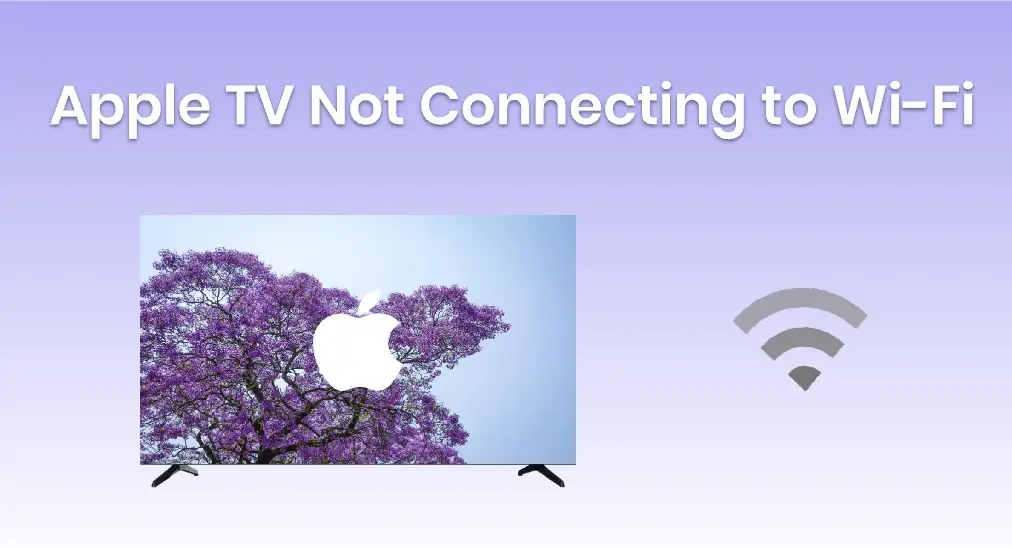
Apple TV, integrando tecnología de punta con una interfaz amigable, es un maravilloso reproductor de medios en streaming. También pagas un alto precio por su valor. Pero cuando Apple TV no se conecta a WiFi. Puede resultar frustrante no poder disfrutar del dispositivo en línea como desearías. Afortunadamente, hay varias soluciones preparadas para que intentes antes de correr al taller de reparación más cercano personalmente. Después de cada paso, intenta conectarte a Wi-Fi nuevamente.
Tabla de Contenido
Corrección 1. Verifique el Wi-Fi, el alcance del router y la configuración de seguridad.
En primer lugar, probemos algunos métodos simples para solucionar el problema de conexión Wi-Fi o no.
Compruebe si el Wi-Fi funciona o no.
Puedes ir a Configuraciones > Red Para ver si tu Wi-Fi está conectado o no. Haz clic en el nombre de Wi-Fi correspondiente, puedes ver la intensidad de la señal caracterizada por cinco puntos que significan la señal Wi-Fi más fuerte.

Si recibes un error de contraseña o necesitas cambiar de Wi-Fi para conectarte, selecciona tu red Wi-Fi actual para hacer clic. Olvidar Red, presione Menú o Regresar Botón en tu control remoto para seleccionar Red, y haz clic en la red Wi-Fi objetivo para conectarte. Luego intenta conectarte a Wi-Fi de nuevo.
Si no ocurre nada, verifiquemos si el Wi-Fi está funcionando o no. Abre tu smartphone y conéctalo al mismo Wi-Fi, luego intenta usar internet para hacer algo. Si tus otros dispositivos siguen teniendo problemas al conectarse al Wi-Fi, esto indica que el problema está en el router (intenta reiniciarlo para solucionarlo).
Verificar el alcance del router.
Cuando descubras que tu internet Wi-Fi funciona sin problemas en tus otros dispositivos, es importante verificar si tu Apple TV está dentro del alcance de tu enrutador. Como no recibirá señal si está demasiado lejos, necesitas acercar el enrutador a tu Apple TV. (No coloques directamente el enrutador sobre o cerca de tu Apple TV, ya que puede causar problemas de señal.) Luego, intenta conectarte de nuevo al Wi-Fi.
Además, algunos dispositivos pueden interferir con la conexión entre el Apple TV y tu red Wi-Fi. Estos podrían causar problemas de conexión a Wi-Fi del Apple TV cuando están cerca:
- La Red de tu Vecino
- Redes Inalámbricas Separadas en tu Propio Hogar
- Bluetooth
- Monitores para Bebés, Walkie-Talkies y Otros Radios
- Horno Microondas
- Algunos obstáculos físicos para las señales de Wi-Fi
- Más factores que afectan las señales de WiFi.
Aparte de toda interferencia, intenta conectarte a Wi-Fi de nuevo. Si el problema persiste, continúa con la siguiente solución.
Revise la Configuración de Seguridad
El último paso de verificación es asegurarse de que las configuraciones de seguridad de su router no interfieran con la conexión Wi-Fi.
Passo 1. Asegúrate de ingresar la contraseña correcta para el enrutador.

Passo 2. Asegúrate de que el enrutador esté utilizando el Filtrado de Direcciones MACLuego ve a Configuraciones > General > Acerca de y obtén la dirección MAC de tu Apple TV, que agregarás a la lista de tu router.
Passo 3. Comprueba si tu router está configurado para WEPEs posible que desee intentar cambiar la seguridad inalámbrica a WPA o WPA2.
Si aún enfrentas problemas porque el Apple TV no se conecta a Wi-Fi, entonces lee el siguiente consejo.
Corrección 2. Reinicie el Apple TV, el Router y el Módem.

Para reiniciar el Apple TV, necesitas usar el control remoto para ir a Configuraciones > General > System > Restart (Por favor, distinga entre reiniciar y restablecer; este último significa restaurar su Apple TV a los ajustes de fábrica y borrar todos los ajustes e información).
Para reiniciar el enrutador y el módem, solo necesitas desenchufar tu enrutador y, módem de cable o DSL. Después, conecte el cable de nuevo después de esperar unos 30 segundos.
Después de reiniciar cada dispositivo, intenta conectar tu Apple TV a Wi-Fi de nuevo y verifica si aún necesitas ayuda. Si el problema persiste, continúa leyendo el siguiente consejo.
Corrección 3. Utiliza un cable Ethernet
Si todos los métodos anteriores no resuelven este problema de conexión, entonces se ha preparado un cable Ethernet para una conexión Wi-Fi para usted. Asegúrese de usar un cable Ethernet de buena calidad y conéctelo en los puertos de entrada y salida correctos.

Corrección 4. Actualiza el firmware de Apple TV y del router con un cable Ethernet.
Actualizar todos tus dispositivos también es una buena manera porque el proceso de actualización solucionará ciertos problemas y errores. Si tu Apple TV tiene un puerto Ethernet, intenta conectar tu Apple TV directamente a tu enrutador, o cable o módem DSL usando un cable Ethernet. Hágamoslo paso a paso y recuerda intentar conectar el wifi para usarlo de nuevo después del proceso de actualización a continuación.

Passo 1. Para actualizar Apple TV, necesitas ir a Configuraciones en Apple TV > System > Actualizar Software. (También puedes ver la Automáticamente Actualizar opción, y si quieres esto puedes elegir esta opción)
Passo 2. Select Descargar e Instalar para comenzar la descarga, espere unos minutos y la luz de estado puede parpadear lentamente durante el proceso de actualización.
Para actualizar el router, necesitas seguir los pasos específicos del manual de tu router para actualizar su firmware, ya que cada router es diferente. Pero en general, tienen un proceso de actualización similar. Vamos a intentarlo.
Passo 1. Inicie sesión en la consola de administración de su router.
Passo 2. Localice la sección de actualización de firmware de la consola del administrador.
Passo 3. Descargue e instale el firmware del enrutador.
Finalmente, desconecta tu cable Ethernet e intenta conectarte de nuevo a tu red Wi-Fi.
Corrección 5. Contacta con el Soporte de Apple
Si no se resuelve nada, contacta con el Soporte de Apple y pregunta por qué mi Apple TV no se conecta a WiFi. Asegúrate de tener preparado tu ID de Apple y contraseña, así como el número de serie de tu producto antes de que respondan la llamada.
Mejore su experiencia con Apple TV en segundos
Si resuelve este problema de Wi-Fi, podrá disfrutar de emocionante contenido en streaming. Al mismo tiempo, quiero compartir con usted un control remoto virtual fácil de usar, para que pueda tener una experiencia más agradable.

The Aplicación Universal para el Control Remoto de Apple TV de BoostVision Está diseñado para usuarios de Android. Así que no necesitas preocuparte por las funciones compatibles si no tienes productos de la familia Apple. Esta aplicación multifuncional de control remoto para Apple TV es compatible con Apple TV HD y Apple TV 4K desde la 1ª hasta la 3ª generación.
Descargar Control Remoto Universal
Cómo usar la aplicación Universal Apple TV Remote:
Passo 1. Descargue e instale la aplicación desde la tienda de aplicaciones en su dispositivo móvil. Luego ábrala y permita sus permisos.

Passo 2. Asegúrate de que tu dispositivo móvil y tu Apple TV estén bajo la misma red inalámbrica. Toca la parte superior del control remoto virtual, encuentra tu Apple TV e ingresa el código PIN para emparejar.
Passo 3. Después de completar el proceso de emparejamiento, puedes usar la aplicación como un control remoto para manejar tu Apple TV con más libertad.
El Fin
¿Qué puedo hacer cuando mi Apple TV no se conecta a WiFi? En términos generales, ofrecemos 5 consejos útiles con pasos simples para contribuir a resolver este problema. Además, también ofrecemos un control remoto virtual si has resuelto el problema inalámbrico. Esperamos que este blog pueda solucionar tu problema de WiFi con el Apple TV y mejorar tu experiencia con el dispositivo de transmisión utilizando un control remoto virtual.
Preguntas Frecuentes sobre Apple TV que no se Conecta a WiFi
¿Qué puedo hacer cuando mi Apple TV no se conecta a WiFi?
Corrección 1. Verifique el Wi-Fi, el alcance del router y la configuración de seguridad.
Corrección 2. Reinicie el Apple TV, el Router y el Módem.
Consejo 3. Actualice el firmware de Apple TV y del enrutador.
Consejo 4. Usa un cable Ethernet
Corrección 5. Contacta con el Soporte de Apple
¿Cómo olvidar la red Wi-Fi en Apple TV?
Puedes ir a Configuraciones > Red > elija qué Wi-Fi desea olvidar > seleccione el Olvidar Red opción.








